win10图片可不可以把清晰度调高吗 怎样在Win10上修改图片的分辨率
更新时间:2024-04-18 13:51:40作者:xiaoliu
在使用Windows 10的过程中,我们经常会遇到需要调整图片清晰度的情况,有时候我们可能需要将图片的分辨率调高,以获得更清晰的效果。在Win10系统中,我们可以通过简单的操作来修改图片的分辨率,让图片展现出更加细腻和清晰的效果。接下来我们将介绍如何在Win10上修改图片的分辨率,让您轻松实现图片清晰度的提升。
具体方法:
1.电脑右键点击图片的文件名,在弹出的菜单中选择“编辑”。
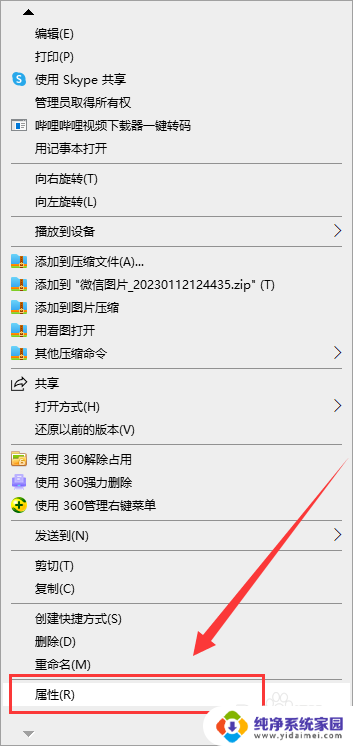
2.打开图片编辑界面,点击工具栏中的“图像”。
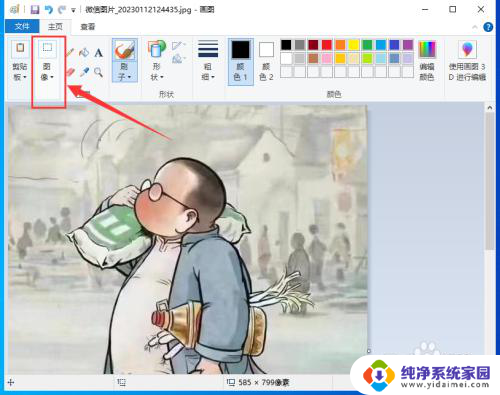
3.在下拉选项中选择“重新调整大小”。
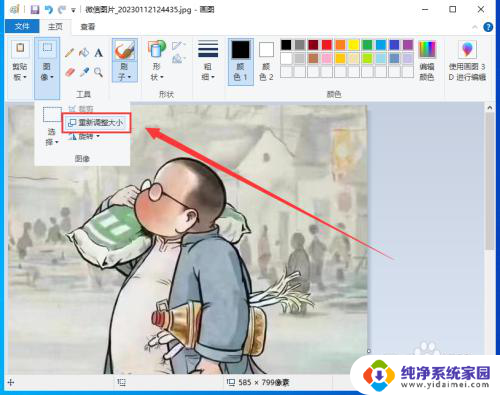
4.勾选“像素”,选择“保持纵横比”。再调整水平的像素值,点击“确定”,就可以调整图片的分辨率了。
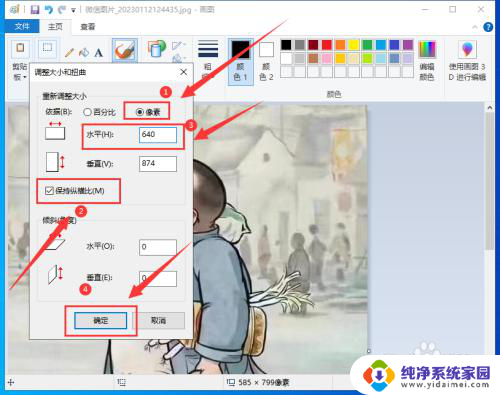
以上就是Win10图片能否提高清晰度的全部内容,如果遇到这种情况,你可以按照以上步骤解决,非常简单快速。
win10图片可不可以把清晰度调高吗 怎样在Win10上修改图片的分辨率相关教程
- 怎么设置电脑清晰度 如何调整WIN10屏幕分辨率更清晰
- win10改分辨率改不了 win10电脑屏幕分辨率调节不了怎么办
- win10修改不了分辨率 Win10系统分辨率调整无效解决方法
- win10不能调整分辨率 Win10分辨率无法更改怎么办
- win10分辨率不能更改 Win10系统分辨率调整失败怎么办
- win10修改分辨率 Windows10系统如何调整屏幕分辨率设置
- win10修改图片取消纵横比 Word文档插入的图片如何调整大小
- 电脑在哪里调分辨率 WIN10如何调整笔记本电脑的屏幕分辨率
- win10屏幕分辨率调不了怎么办 Win10分辨率无法调节黑屏
- 显示器更改不了分辨率 Win10电脑分辨率无法调整
- 怎么查询电脑的dns地址 Win10如何查看本机的DNS地址
- 电脑怎么更改文件存储位置 win10默认文件存储位置如何更改
- win10恢复保留个人文件是什么文件 Win10重置此电脑会删除其他盘的数据吗
- win10怎么设置两个用户 Win10 如何添加多个本地账户
- 显示器尺寸在哪里看 win10显示器尺寸查看方法
- 打开卸载的软件 如何打开win10程序和功能窗口